对于使用win7台式电脑的用户来说,想要实现声音正常外放是则需要先安装音响设备,因此大多用户也都会选择适合自己的品牌音响,然而当音响连接完win7台式电脑之后,却依旧没有声音出现,对此win7台式机音响插上没声音怎么办呢?
这里小编就来教大家win7台式电脑音响插上没有声音修复方法。
具体方法:
1、首先查看电脑右下角的声音喇叭是否被静音。
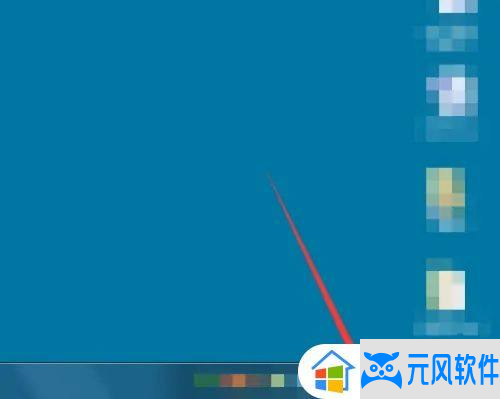
2、其次可以在计算机上右击,点击管理。
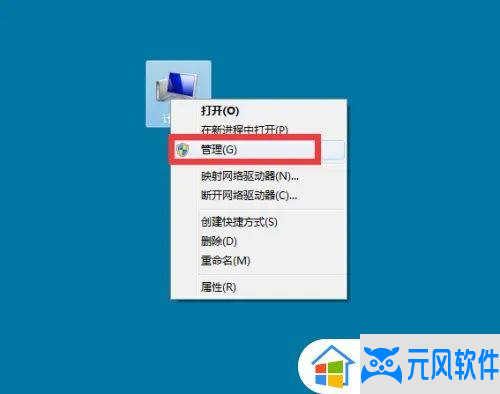
3、弹出对话框,点击设备管理器。
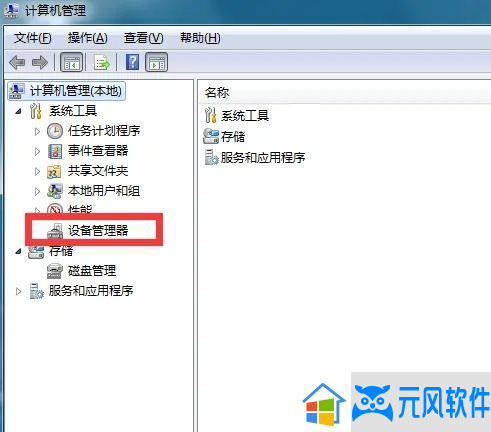
4、点击展开声音、视频和游戏控制器。
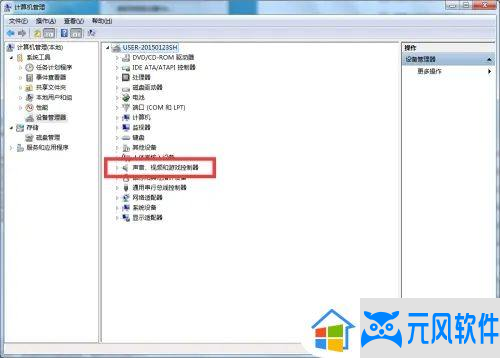
5、声音被禁用,在声卡上右击点击启用。
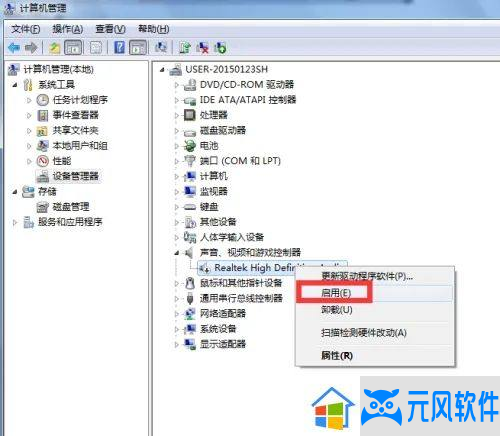
6、没被禁用,可以在声卡上右击点击属性。
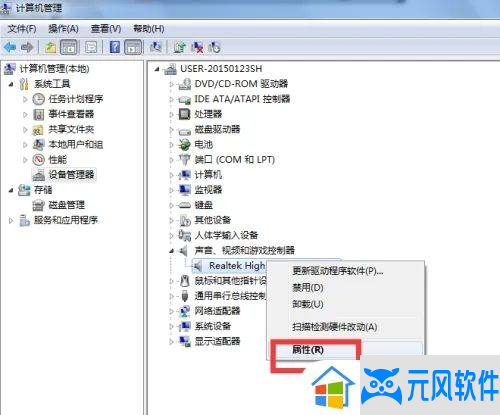
7、弹出对话框,点击驱动程序,更新驱动程序,确定,设置完成。
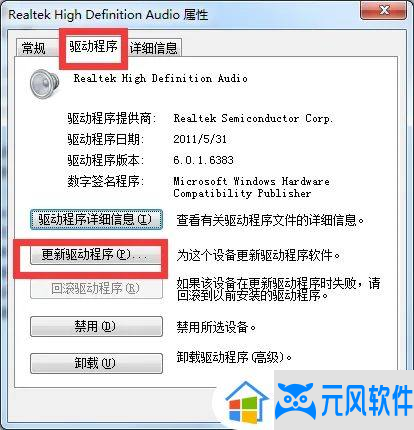
以上就是小编给大家介绍的win7台式电脑音响插上没有声音修复方法了,有遇到相同问题的用户可参考本文中介绍的步骤来进行修复,希望能够对大家有所帮助。





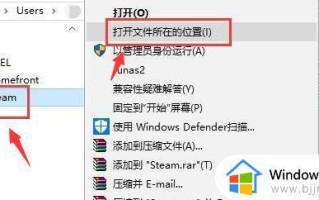


还木有评论哦,快来抢沙发吧~